Xbox-Spielclips werden nicht auf Xbox Live hochgeladen [Fix]
![Xbox-Spielclips werden nicht auf Xbox Live hochgeladen [Fix]](https://cdn.thewindowsclub.blog/wp-content/uploads/2023/07/xbox-game-captures-not-uploading-1-640x300.webp)
Einige Xbox-Benutzer haben berichtet, dass ihre Spielclips nicht auf Xbox Live hochgeladen werden können . Warum dieses Problem auftritt und wie Sie es beheben können, erfahren Sie in diesem Beitrag.

Warum werden meine Xbox-Spielclips nicht hochgeladen?
Es können mehrere Faktoren dafür verantwortlich sein, dass Ihre Xbox-Spielclips nicht in das Xbox-Netzwerk hochgeladen werden. Es könnte ein Problem mit der Internetverbindung oder ein Serverproblem am Ende von Xbox Live sein, das das Problem verursacht. Darüber hinaus tritt dieses Problem auf, wenn Sie in Ihren Einstellungen keine Spielaufzeichnungen zugelassen haben. Ein weiterer Grund dafür ist, dass Ihnen der Cloud-Speicher ausgeht, um weitere Spielclips in das Xbox-Netzwerk hochzuladen. Darüber hinaus können ein veraltetes System und eine Systembeschädigung Sie auch daran hindern, Xbox-Spielclips hochzuladen.
Behebung, dass Xbox-Spielclips nicht auf Xbox Live hochgeladen werden
Wenn Xbox-Spielaufzeichnungen nicht auf Xbox Live hochgeladen werden, können Sie das Problem mit den folgenden Korrekturen beheben:
- Erste Checkliste.
- Stellen Sie sicher, dass die Xbox Live-Server nicht ausgefallen sind.
- Löschen Sie einige alte und nicht verwendete Clips.
- Spielaufzeichnungen auf Xbox zulassen.
- Installieren Sie die neuesten Systemupdates.
- Setzen Sie Ihre Xbox-Konsole auf die Werkseinstellungen zurück.
- Wenden Sie sich an das Xbox-Supportteam.
1] Erste Checkliste
Sie können mit einigen grundlegenden Methoden zur Fehlerbehebung beginnen, da es sich um ein allgemeines Problem handeln könnte, das das Hochladen von Spielaufzeichnungen auf Xbox Live nicht zulässt. Hier sind einige Punkte, die Sie überprüfen können, um das Problem zu vermeiden:
- Stellen Sie zunächst sicher, dass Ihre Internetverbindung ordnungsgemäß funktioniert. Eine schwache Internetverbindung verhindert wahrscheinlich, dass Sie Ihre Spielclips auf Xbox Live hochladen oder teilen können. Beheben Sie daher Probleme mit Ihrer Netzwerkverbindung oder versuchen Sie, eine Verbindung zu einer anderen stabilen Netzwerkverbindung herzustellen, um das Problem zu beheben.
- Als Nächstes können Sie einen einfachen Neustart durchführen, um das Problem zu beheben. Halten Sie dazu die Xbox-Taste auf Ihrem Controller gedrückt, bis das Power Center erscheint. Wählen Sie anschließend die Option „Konsole neu starten“ > „Neu starten“ und prüfen Sie, ob das Problem behoben ist.
- Wenn der Neustart nicht funktioniert hat, können Sie Ihre Konsole auch aus- und wieder einschalten und prüfen, ob dies hilft. Schalten Sie Ihre Konsole aus, entfernen Sie die Netzkabel, warten Sie etwa eine Minute, schließen Sie die Konsole an und schalten Sie sie ein.
Falls die oben genannten Tipps nicht funktioniert haben, können Sie mit dem nächsten möglichen Fix fortfahren, um das Problem zu beheben.
2] Stellen Sie sicher, dass die Xbox Live-Server nicht ausgefallen sind
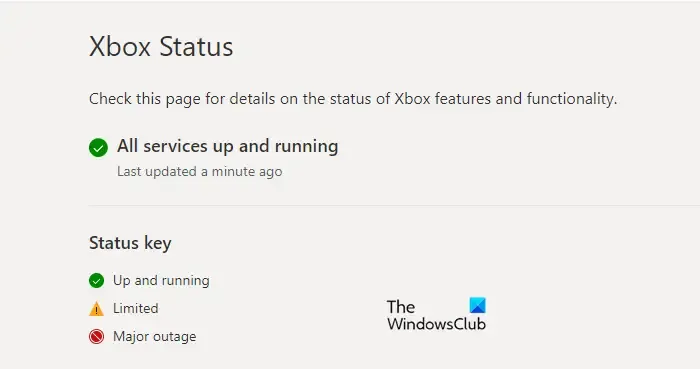
Wenn Sie immer noch keine Clips auf Xbox Live hochladen können, liegt das Problem möglicherweise am Ende der Xbox Live-Server. Falls es zu Dienstausfällen kommt oder bestimmte Features und Funktionalitäten derzeit nicht verfügbar sind, wird dieses Problem auf Sie zukommen. Daher müssen Sie sicherstellen, dass die Xbox Live-Dienste derzeit betriebsbereit sind.
3] Löschen Sie einige alte und nicht verwendete Clips
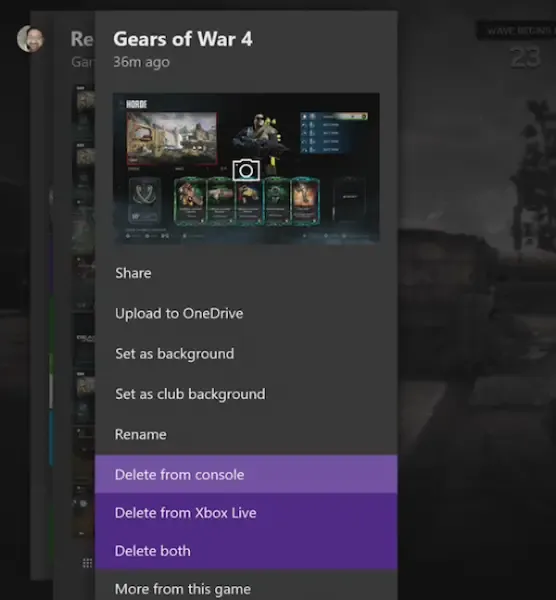
Es stellt sich heraus, dass dieses Problem auftritt, wenn Ihr Cloud-Speicher voll ist. Sie dürfen bis zu 10 GB der Spielclips in das Xbox-Netzwerk hochladen. Einige betroffene Benutzer berichteten, dass das Löschen einiger alter und nicht verwendeter Spielclips aus ihrem Speicher ihnen geholfen habe, das Problem zu beheben. Wenn das Szenario zutrifft, können Sie daher auch versuchen, dasselbe zu tun und zu prüfen, ob das Problem behoben ist.
Hier sind die Schritte dazu:
- Drücken Sie zunächst die Xbox-Taste auf Ihrem Controller, um das Guide-Menü aufzurufen.
- Wechseln Sie als Nächstes zur Option „Erfassen und teilen“ .
- Wählen Sie nun die Option „Letzte Aufnahmen > Alle anzeigen“ .
- Wählen Sie anschließend im ersten Dropdown-Feld die Option Im Xbox-Netzwerk aus.
- Markieren und wählen Sie dann die Clips aus, die Sie entfernen möchten, und drücken Sie die A- Taste auf Ihrem Controller.
- Wählen Sie abschließend die Option „Löschen“ aus dem angezeigten Menü und befolgen Sie die Anweisungen auf dem Bildschirm, um den Löschvorgang abzuschließen.
Sobald Sie fertig sind, können Sie versuchen, neue Spielaufnahmen auf Xbox Live hochzuladen und prüfen, ob das Problem behoben ist.
4] Spielaufzeichnungen auf Xbox zulassen
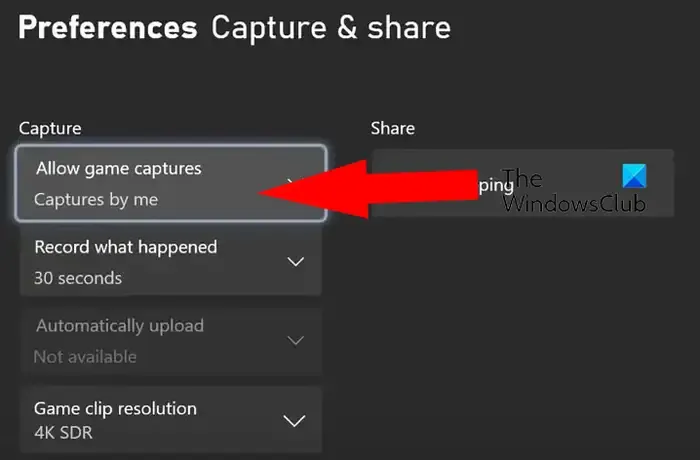
Sie müssen außerdem sicherstellen, dass die Spielaufzeichnung auf Ihrer Xbox zulässig ist. Wenn nicht, wird dieses Problem auftreten. Wenn das Szenario zutrifft, erlauben Sie also Spielaufnahmen und prüfen Sie, ob das Problem behoben ist.
Um sicherzustellen, dass die Aufnahme auf Ihrer Konsole aktiviert ist, führen Sie die folgenden Schritte aus:
- Öffnen Sie zunächst schnell das Guide-Menü, indem Sie die Xbox-Taste auf Ihrem Controller drücken.
- Gehen Sie nun zur Option Profil & System > Einstellungen .
- Gehen Sie als Nächstes zur Option „Einstellungen“ > „Erfassen und teilen“ .
- Danach wird die Option Spielaufzeichnungen zulassen angezeigt . Aktivieren Sie unter dieser Option einfach entweder die Option „Aufnahmen von mir“ oder die Option „Aufnahmen von mir oder Spielen“ .
- Versuchen Sie abschließend, Spielclips hochzuladen, und prüfen Sie, ob das Problem behoben ist.
5] Installieren Sie die neuesten Systemupdates
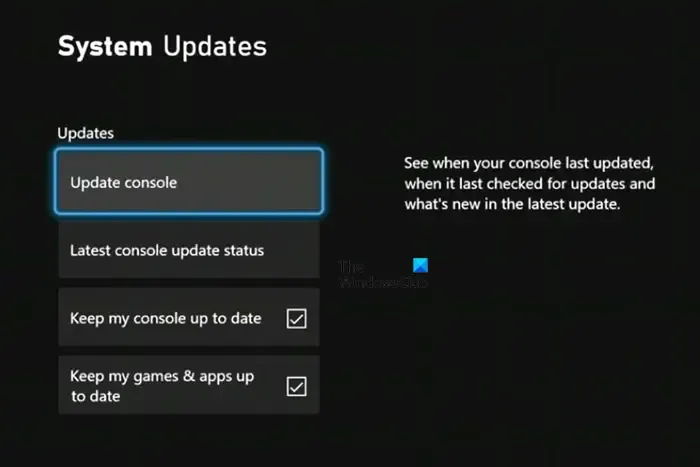
Solche Probleme können auch auftreten, wenn Ihre Konsole nicht auf dem neuesten Stand ist. Um solche Leistungsprobleme auf Ihrer Konsole zu vermeiden, können Sie alle ausstehenden Systemupdates installieren und die Konsole auf dem neuesten Stand halten.
Um Xbox zu aktualisieren, gehen Sie wie folgt vor:
- Drücken Sie zunächst die Xbox-Taste auf Ihrem Controller und wählen Sie die Option Profil & System > Einstellungen .
- Gehen Sie als Nächstes zum Abschnitt „System“ und wählen Sie die Option „Updates“ .
- Überprüfen Sie von hier aus, ob Aktualisierungen ausstehen. Wenn ja, laden Sie sie herunter und installieren Sie sie.
- Sobald dies erledigt ist, wird Ihre Konsole neu gestartet.
Sie können jetzt prüfen, ob Sie Spielclips hochladen können oder nicht. Wenn nicht, haben wir noch ein paar funktionierende Lösungen, mit denen das Problem sicher behoben werden kann.
6] Setzen Sie Ihre Xbox-Konsole auf die Werkseinstellungen zurück
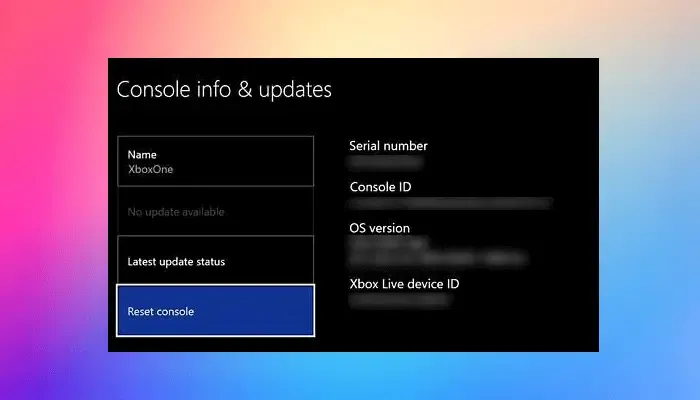
Durch das Zurücksetzen Ihrer Xbox-Konsole können verschiedene Fehler und Probleme effektiv behoben werden. Da eine Beschädigung Ihrer Konsole mehrere Probleme auslöst, können Sie versuchen, Ihre Xbox-Konsole auf den ursprünglichen Zustand zurückzusetzen. Wählen Sie dies jedoch als letzten Ausweg, wenn keine der oben genannten Lösungen funktioniert.
Um Ihre Xbox zurückzusetzen, gehen Sie wie folgt vor:
- Rufen Sie zunächst das Guide-Menü auf, indem Sie die Xbox-Taste auf Ihrem Controller drücken.
- Gehen Sie nun zur Option Profil & System > Einstellungen .
- Klicken Sie anschließend auf den Abschnitt „System“ > „Konsoleninformationen“ und wählen Sie dann die Option „ Konsole zurücksetzen“ .
- Als Nächstes können Sie entweder „Zurücksetzen und alles entfernen“ oder „Zurücksetzen und meine Spiele und Apps behalten“ auswählen, um fortzufahren.
Hinweis: Ich empfehle Ihnen, die zweite Option zu verwenden, um Ihre Daten intakt zu halten. Wenn dies jedoch nicht funktioniert, können Sie später mit der ersten Option fortfahren. - Befolgen Sie abschließend die Anweisungen auf dem Bildschirm und starten Sie Ihre Konsole neu.
Sie sollten jetzt in der Lage sein, Ihre Spielclips auf Xbox Live zu teilen oder hochzuladen.
7] Wenden Sie sich an das Xbox-Supportteam
Wenn das Problem mit allen oben genannten Lösungen nicht behoben werden konnte, können Sie sich an das offizielle Xbox-Supportteam wenden. Sie helfen Ihnen mit einer Anleitung zur Fehlerbehebung, um das Problem zu beheben.
Wo sind alle meine Xbox-Aufnahmen geblieben?
Alle Ihre Xbox-Spielaufzeichnungen werden im Abschnitt „Aufnahmen“ auf Ihrer Konsole gespeichert. Um darauf zuzugreifen, tippen Sie auf die Xbox-Schaltfläche auf Ihrem Controller und gehen Sie zur Option „Profil und System“ > „Einstellungen“ > „Einstellungen“ > „Erfassen und teilen“ . Wählen Sie als Nächstes die Option „Letzte Aufnahmen“ und prüfen Sie, ob Ihr Clip dort aufgeführt ist. Wenn nicht, klicken Sie auf die Option „Alle anzeigen“ . In diesem Abschnitt finden Sie alle Ihre Xbox-Aufnahmen.
Hoffe das hilft!



Schreibe einen Kommentar